 天正建筑楼梯及阳台详解
天正建筑楼梯及阳台详解
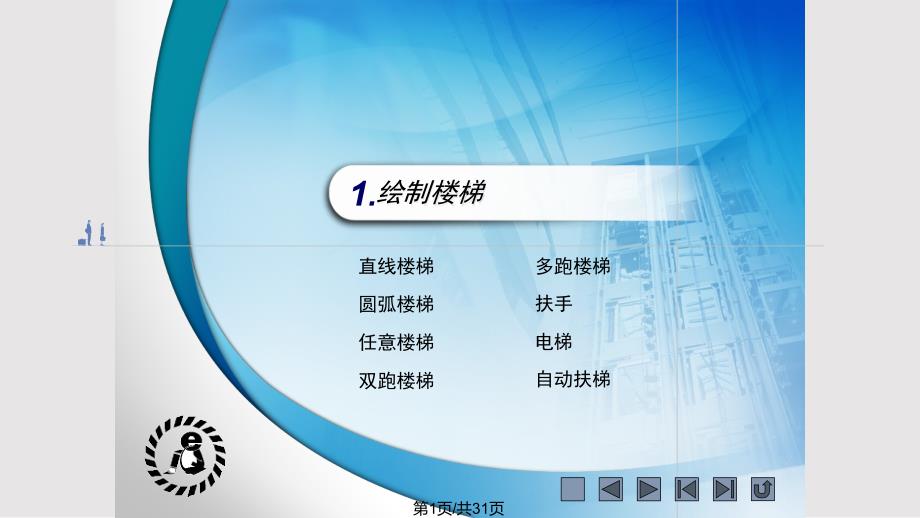


《天正建筑楼梯及阳台详解》由会员分享,可在线阅读,更多相关《天正建筑楼梯及阳台详解(31页珍藏版)》请在装配图网上搜索。
1、绘制楼梯1.绘制楼梯1.直线楼梯圆弧楼梯任意楼梯多跑楼梯扶手双跑楼梯电梯自动扶梯第1页/共31页直线楼梯直线楼梯可使用可使用“直线梯段直线梯段”命令绘制直线楼梯。直线楼梯是沿直线行进命令绘制直线楼梯。直线楼梯是沿直线行进的楼梯,通常用于进入楼层不高的室内空间,例如阁楼和地下室的楼梯,通常用于进入楼层不高的室内空间,例如阁楼和地下室等。直线楼梯可以单独使用或用于组合复杂的楼梯与坡道。等。直线楼梯可以单独使用或用于组合复杂的楼梯与坡道。选择选择“楼梯其他楼梯其他”“直线梯段直线梯段”菜单,打开菜单,打开“直线梯段直线梯段”对话框对话框,通过此对话框设置直线楼梯的参数,即可绘制直线楼梯,如下,通过此
2、对话框设置直线楼梯的参数,即可绘制直线楼梯,如下图所示。图所示。第2页/共31页直线楼梯直线楼梯在本书正文中,有直线楼梯的详细绘制步骤。在本书正文中,有直线楼梯的详细绘制步骤。三维效果三维效果三维效果三维效果 第3页/共31页直线楼梯直线楼梯下面解释一下下面解释一下“直线楼梯直线楼梯”对话框中各选项的意义:对话框中各选项的意义:左侧左侧“楼梯参数楼梯参数”选项组用于设置直线梯段长度、踏步高度和宽度等选项组用于设置直线梯段长度、踏步高度和宽度等参数,各选项的意义如下图所示。参数,各选项的意义如下图所示。第4页/共31页直线楼梯直线楼梯中间选项组用于设置直线梯段的显示样式,各选项的作用如下图所示。
3、中间选项组用于设置直线梯段的显示样式,各选项的作用如下图所示。第5页/共31页直线楼梯直线楼梯选择选择“作为坡道作为坡道”复选框可绘制坡道,如下图所示。复选框可绘制坡道,如下图所示。有防滑条有防滑条有防滑条有防滑条的坡道的坡道的坡道的坡道 无防滑条无防滑条无防滑条无防滑条的坡道的坡道的坡道的坡道 非非非非“落地落地落地落地”坡道坡道坡道坡道 第6页/共31页圆弧楼梯圆弧楼梯 可使用可使用“圆弧梯段圆弧梯段”命令绘制圆弧楼梯。圆弧楼梯是沿圆弧行进命令绘制圆弧楼梯。圆弧楼梯是沿圆弧行进的楼梯,也可与直线梯段组合创建复杂楼梯和坡道,如大堂的螺的楼梯,也可与直线梯段组合创建复杂楼梯和坡道,如大堂的螺旋
4、楼梯与入口的坡道。旋楼梯与入口的坡道。选择选择“楼梯其他楼梯其他”“圆弧梯段圆弧梯段”菜单,打开菜单,打开“圆弧梯段圆弧梯段”对话对话框,通过此对话框设置圆弧梯段的参数,然后插入圆弧梯段即可框,通过此对话框设置圆弧梯段的参数,然后插入圆弧梯段即可(圆弧梯段的定位点是其圆心),如下图所示。(圆弧梯段的定位点是其圆心),如下图所示。三维效果三维效果三维效果三维效果 第7页/共31页任意楼梯任意楼梯 使用使用“任意梯段任意梯段”命令可将预先绘制的直线或弧线作为梯段两侧命令可将预先绘制的直线或弧线作为梯段两侧的边线,从而绘制形状多变的楼梯。的边线,从而绘制形状多变的楼梯。选择选择“楼梯其他楼梯其他”“
5、任意梯段任意梯段”菜单,选择作为梯段左右两侧菜单,选择作为梯段左右两侧的边线后将打开的边线后将打开“任意梯段任意梯段”对话框,通过此对话框设置对话框,通过此对话框设置“梯段梯段高度高度”和和“踏步数目踏步数目”等参数,即可完成任意形状梯段的绘制操等参数,即可完成任意形状梯段的绘制操作,如下图所示。作,如下图所示。三维效果三维效果三维效果三维效果 第8页/共31页双跑楼梯双跑楼梯 使用使用“双跑楼梯双跑楼梯”命令可绘制建筑中常见的双跑楼梯(即有两个命令可绘制建筑中常见的双跑楼梯(即有两个跑道、一个休息平台和扶手等对象组成的折叠楼梯)。跑道、一个休息平台和扶手等对象组成的折叠楼梯)。选择选择“楼梯
6、其他楼梯其他”“双跑楼梯双跑楼梯”菜单,打开菜单,打开“矩形双跑梯段矩形双跑梯段”对话框,通过此对话框设置双跑楼梯的参数,然后在图中指定其对话框,通过此对话框设置双跑楼梯的参数,然后在图中指定其放置位置,即可完成双跑楼梯的绘制操作,如下图所示。放置位置,即可完成双跑楼梯的绘制操作,如下图所示。第9页/共31页双跑楼梯双跑楼梯 三维效果三维效果三维效果三维效果 在本书正文中,有双跑楼梯的详细绘制步骤,以及在本书正文中,有双跑楼梯的详细绘制步骤,以及“矩形双跑楼矩形双跑楼梯梯”对话框的参数说明。对话框的参数说明。第10页/共31页多跑楼梯多跑楼梯 使用使用“多跑楼梯多跑楼梯”命令可创建多跑楼梯(即
7、以梯段开始且以梯段命令可创建多跑楼梯(即以梯段开始且以梯段结束、梯段和休息平台交替布置的不规则楼梯)。结束、梯段和休息平台交替布置的不规则楼梯)。选择选择“楼梯其他楼梯其他”“多跑楼梯多跑楼梯”菜单,打开菜单,打开“多跑楼梯多跑楼梯”对话对话框,通过此对话框设置多跑楼梯的参数,并选择绘制方法,然后框,通过此对话框设置多跑楼梯的参数,并选择绘制方法,然后在图中绘制多跑楼梯即可,如下图所示。在图中绘制多跑楼梯即可,如下图所示。在本书正文中,有多跑楼梯的详细绘制步骤,以及在本书正文中,有多跑楼梯的详细绘制步骤,以及“多跑楼梯多跑楼梯”对话框的参数说明。对话框的参数说明。第11页/共31页扶手扶手 大
8、多数楼梯段至少有一侧临空,为了保证使用安全,应在楼梯段大多数楼梯段至少有一侧临空,为了保证使用安全,应在楼梯段的临空一侧设置栏杆或栏板,并在其上部设置供人们用手扶持的的临空一侧设置栏杆或栏板,并在其上部设置供人们用手扶持的扶手。扶手。选择选择“楼梯其他楼梯其他”“添加扶手添加扶手”菜单,启动菜单,启动“添加扶手添加扶手”命令命令,选择添加扶手的梯段,然后分别设置扶手的宽度、扶手顶面的,选择添加扶手的梯段,然后分别设置扶手的宽度、扶手顶面的高度和扶手距梯段边的距离,即可完成扶手的绘制,效果如下图高度和扶手距梯段边的距离,即可完成扶手的绘制,效果如下图所示。所示。在天正建筑中,可以使用在天正建筑中
9、,可以使用“添加扶手添加扶手”命令为楼梯添加扶手;并命令为楼梯添加扶手;并可使用可使用“连接扶手连接扶手”命令将未连接的扶手连接在一起。命令将未连接的扶手连接在一起。三维效果三维效果三维效果三维效果 平面效果平面效果平面效果平面效果 第12页/共31页扶手扶手 选择选择“楼梯其他楼梯其他”“连接扶手连接扶手”菜单,启动菜单,启动“连接扶手连接扶手”命令命令,选择要连接的两段扶手,即可将其连接,如下图所示。,选择要连接的两段扶手,即可将其连接,如下图所示。三维效果三维效果三维效果三维效果 第13页/共31页电梯电梯 使用使用“电梯电梯”命令可绘制由轿厢、平衡块和电梯门等组成的电梯。命令可绘制由轿
10、厢、平衡块和电梯门等组成的电梯。电梯需要放入井道中,并需要为电梯设计专用的机房,应根据电电梯需要放入井道中,并需要为电梯设计专用的机房,应根据电梯说明书设计井道和机房的细部构造。梯说明书设计井道和机房的细部构造。选择选择“楼梯其他楼梯其他”“电梯电梯”菜单,打开菜单,打开“电梯参数电梯参数”对话框,对话框,通过此对话框设置电梯的类别及参数,然后在图中分别指定电梯、通过此对话框设置电梯的类别及参数,然后在图中分别指定电梯、电梯门和平衡块的位置,即可完成电梯的绘制,如下图所示。电梯门和平衡块的位置,即可完成电梯的绘制,如下图所示。在本书正文中,有电梯的详细绘制步骤。在本书正文中,有电梯的详细绘制步
11、骤。第14页/共31页自动扶梯自动扶梯 使用使用“自动扶梯自动扶梯”命令可绘制用于向上或向下倾斜输送乘客的自命令可绘制用于向上或向下倾斜输送乘客的自动扶梯。动扶梯。选择选择“楼梯其他楼梯其他”“自动扶梯自动扶梯”菜单,打开菜单,打开“自动扶梯参数自动扶梯参数”对话框,通过此对话框设置自动扶梯的参数,然后在图中指定自对话框,通过此对话框设置自动扶梯的参数,然后在图中指定自动扶梯的放置位置,即可完成自动扶梯的绘制,如下图所示。动扶梯的放置位置,即可完成自动扶梯的绘制,如下图所示。第15页/共31页典型实例2.典型实例2.本实例将使用前面学习的本实例将使用前面学习的“绘制双绘制双跑楼梯跑楼梯”的方法
12、,为第四章典型实的方法,为第四章典型实例添加了门窗的标准层绘制楼梯。例添加了门窗的标准层绘制楼梯。第16页/共31页典型实例典型实例为楼房标准层添加楼梯为楼房标准层添加楼梯 本例主要是对本例主要是对“矩形双跑梯段矩形双跑梯段”对话框进行设置,如设置梯间宽度、休对话框进行设置,如设置梯间宽度、休息平台宽度、楼层类型和上楼的方向等,从而为标准层添加楼梯。具体息平台宽度、楼层类型和上楼的方向等,从而为标准层添加楼梯。具体操作步骤见视频操作步骤见视频5-15-1。第17页/共31页绘制室外设施3.绘制室外设施3.阳台 台阶 坡道 散水 第18页/共31页阳台阳台 使用使用“阳台阳台”命令可以预定样式直
13、接绘制阳台或根据已有的轮廓命令可以预定样式直接绘制阳台或根据已有的轮廓线生成阳台。一层的阳台可以自动遮挡散水,阳台对象也可以被线生成阳台。一层的阳台可以自动遮挡散水,阳台对象也可以被柱子局部遮挡。柱子局部遮挡。选择选择“楼梯其他楼梯其他”“阳台阳台”菜单,打开菜单,打开“绘制阳台绘制阳台”对话框,对话框,通过此对话框选择阳台的类型,并设置其参数,然后指定阳台的通过此对话框选择阳台的类型,并设置其参数,然后指定阳台的起点、终点等,即可完成阳台的绘制,如下图所示。起点、终点等,即可完成阳台的绘制,如下图所示。三维效果三维效果三维效果三维效果 在本书正文中,有阳台的详细绘制步骤。在本书正文中,有阳台
14、的详细绘制步骤。第19页/共31页阳台阳台下面再介绍一下其他类型阳台的绘制方法,如下图所示。下面再介绍一下其他类型阳台的绘制方法,如下图所示。矩形三矩形三矩形三矩形三面阳台面阳台面阳台面阳台 三维三维三维三维视图视图视图视图 1:阳台起点 2:阳台终点 阴角阴角阴角阴角阳台阳台阳台阳台 1:阳台起点 2:阳台终点 三维三维三维三维视图视图视图视图 第20页/共31页阳台阳台沿墙偏沿墙偏沿墙偏沿墙偏移绘制移绘制移绘制移绘制 1:墙上一点 2:墙上另一点 3:邻接的墙 三维三维三维三维视图视图视图视图 任意任意任意任意绘制绘制绘制绘制 三维三维三维三维视图视图视图视图 第21页/共31页阳台阳台三
15、维三维三维三维视图视图视图视图 选择已有选择已有选择已有选择已有路径路径路径路径 第22页/共31页台阶台阶 当建筑物室内外地坪存在高差时,可在建筑入口处设置台阶作为当建筑物室内外地坪存在高差时,可在建筑入口处设置台阶作为建筑室内外的过渡。使用建筑室内外的过渡。使用“台阶台阶”命令可以预定样式直接绘制台命令可以预定样式直接绘制台阶或根据已有的轮廓线生成台阶。台阶可以自动遮挡散水。阶或根据已有的轮廓线生成台阶。台阶可以自动遮挡散水。选择选择“楼梯其他楼梯其他”“台阶台阶”菜单,打开菜单,打开“台阶台阶”对话框,通过对话框,通过此对话框选择台阶的类型,并设置其参数,然后指定台阶的起点、此对话框选择
16、台阶的类型,并设置其参数,然后指定台阶的起点、终点等,即可完成台阶的绘制,如下图所示。终点等,即可完成台阶的绘制,如下图所示。在本书正文中,有台阶的详细绘制步骤。在本书正文中,有台阶的详细绘制步骤。三维效果三维效果三维效果三维效果 第23页/共31页台阶台阶下面再介绍一下其他类型台阶的绘制方法,如下图所示。下面再介绍一下其他类型台阶的绘制方法,如下图所示。矩形三矩形三矩形三矩形三面台阶面台阶面台阶面台阶 1:台阶第一点 2:台阶第二点 三维三维三维三维视图视图视图视图 矩形阴矩形阴矩形阴矩形阴角阳台角阳台角阳台角阳台 2:台阶第二点 1:台阶第一点 三维三维三维三维视图视图视图视图 第24页/
17、共31页台阶台阶三维三维三维三维视图视图视图视图 圆弧台圆弧台圆弧台圆弧台阶阶阶阶 1:台阶第一点 2:台阶第二点 沿墙偏移沿墙偏移沿墙偏移沿墙偏移绘制绘制绘制绘制 三维三维三维三维视图视图视图视图 1:台阶第一点 2:台阶第二点 3:邻接的墙 第25页/共31页台阶台阶三维三维三维三维视图视图视图视图 三维三维三维三维视图视图视图视图 选择已选择已选择已选择已有路径有路径有路径有路径绘制绘制绘制绘制 任意绘制任意绘制任意绘制任意绘制 第26页/共31页坡道坡道 坡道的主要作用是为车辆和残疾人的通行提供便利。使用坡道的主要作用是为车辆和残疾人的通行提供便利。使用“坡道坡道”命令可绘制单跑坡道(
18、多跑、曲边与圆弧坡道由相应绘制楼梯命令可绘制单跑坡道(多跑、曲边与圆弧坡道由相应绘制楼梯命令中的命令中的“作为坡道作为坡道”选项创建),坡道也可以遮挡散水。选项创建),坡道也可以遮挡散水。选择选择“楼梯其他楼梯其他”“坡道坡道”菜单,打开菜单,打开“坡道坡道”对话框,通过对话框,通过此对话框设置坡道的参数,在图中指定坡道的放置位置,即可完此对话框设置坡道的参数,在图中指定坡道的放置位置,即可完成坡道的绘制,如下图所示。成坡道的绘制,如下图所示。第27页/共31页散水散水 散水是在房屋外墙的外侧,用不透水材料做出具有一定宽度,且散水是在房屋外墙的外侧,用不透水材料做出具有一定宽度,且向外倾斜的保
19、护带,其作用是防止墙根处积水。使用向外倾斜的保护带,其作用是防止墙根处积水。使用“散水散水”命命令可自动搜索外墙线绘制散水。令可自动搜索外墙线绘制散水。选择选择“楼梯其他楼梯其他”“散水散水”菜单,打开菜单,打开“散水散水”对话框,通过对话框,通过此对话框设置散水的参数,然后在图中窗选一建筑物的所有墙体此对话框设置散水的参数,然后在图中窗选一建筑物的所有墙体,即可完成散水的绘制,如下图所示。,即可完成散水的绘制,如下图所示。三维三维三维三维效果效果效果效果 平面平面平面平面效果效果效果效果 第28页/共31页典型实例4.典型实例4.在本实例中,将使用前面学习的绘在本实例中,将使用前面学习的绘制室外设施的方法,绘制别墅的台制室外设施的方法,绘制别墅的台阶、坡道和散水。阶、坡道和散水。第29页/共31页典型实例典型实例绘制别墅的台阶和散水绘制别墅的台阶和散水 本实例使用本实例使用“台阶台阶”命令绘制进入别墅的台阶,使用命令绘制进入别墅的台阶,使用“坡道坡道”命令绘制命令绘制进入车库的通道,并使用进入车库的通道,并使用“散水散水”命令为别墅添加散水,从而为别墅添命令为别墅添加散水,从而为别墅添加室外设施。具体操作步骤见视频加室外设施。具体操作步骤见视频5-25-2。第30页/共31页感谢您的观看!第31页/共31页
- 温馨提示:
1: 本站所有资源如无特殊说明,都需要本地电脑安装OFFICE2007和PDF阅读器。图纸软件为CAD,CAXA,PROE,UG,SolidWorks等.压缩文件请下载最新的WinRAR软件解压。
2: 本站的文档不包含任何第三方提供的附件图纸等,如果需要附件,请联系上传者。文件的所有权益归上传用户所有。
3.本站RAR压缩包中若带图纸,网页内容里面会有图纸预览,若没有图纸预览就没有图纸。
4. 未经权益所有人同意不得将文件中的内容挪作商业或盈利用途。
5. 装配图网仅提供信息存储空间,仅对用户上传内容的表现方式做保护处理,对用户上传分享的文档内容本身不做任何修改或编辑,并不能对任何下载内容负责。
6. 下载文件中如有侵权或不适当内容,请与我们联系,我们立即纠正。
7. 本站不保证下载资源的准确性、安全性和完整性, 同时也不承担用户因使用这些下载资源对自己和他人造成任何形式的伤害或损失。
